Zoals de meeste mensen gebruik je Discord waarschijnlijk op meerdere apparaten, zoals je telefoon, tablet of computer. Maar wat gebeurt er als je je op alle apparaten tegelijk wilt afmelden bij Discord? Misschien ben je een apparaat kwijt of wil je de beveiliging van je account verbeteren. Wat de reden ook is, uitloggen uit Discord op elk apparaat kan frustrerend zijn. Je hebt geluk dat Discord een ingebouwde functie heeft om uit te loggen op alle apparaten tegelijk.
Hoe uit te loggen van alle apparaten op de Discord desktop
Meestal gebruik ik Discord om met mijn vrienden te communiceren tijdens het spelen van computerspellen. Dus ik stel voor dat we daar beginnen. Het maakt niet uit of je een Mac, Windows of de webversie van de app hebt. De instructies zijn hetzelfde voor jou. Om uit te loggen van alle apparaten in Discord, heb je nodig:
- Open de Discord app op je desktop en meld je aan bij je account als je dat nog niet hebt gedaan.
- Als je bent ingelogd, klik je op het tandwielpictogram linksonder in het scherm om Gebruikersinstellingen te openen.
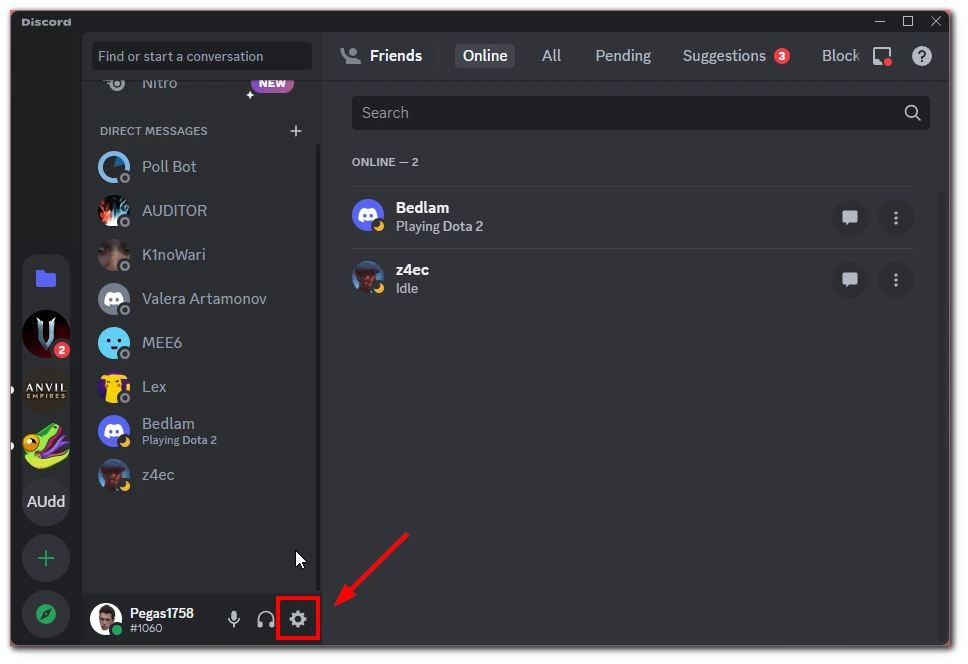
- Klik op het tabblad “Apparaten” aan de linkerkant van het scherm in het menu Gebruikersinstellingen.
- Om alle apparaten tegelijk uit te loggen, klik je op de knop “Alle bekende apparaten uitloggen” onderaan het gedeelte “Apparaten”.

- Er verschijnt een pop-upvenster waarin je wordt gevraagd om te bevestigen dat je je wilt afmelden bij alle apparaten. Klik op de knop “Uitloggen” om verder te gaan. Zodra je hebt bevestigd, ben je uitgelogd bij Discord op alle apparaten, inclusief de desktop-app.
Dat is het! Je hebt je succesvol afgemeld bij Discord op alle apparaten die de desktop app gebruiken. Het is belangrijk om te weten dat het afmelden van alle sessies je ook afmeldt van actieve spraak- of tekstchats. Zorg er dus voor dat je belangrijke informatie bewaart voordat je uitlogt.
In “Apparaten” vind je ook een complete lijst van alle actieve Discord-sessies op verschillende apparaten. In plaats van overal tegelijk heen te gaan, kun je het apparaat zoeken dat je niet nodig hebt en het verwijderen met een kruisje ernaast. Hierdoor log je alleen op dat specifieke apparaat uit bij Discord.
Hoe uit te loggen van alle apparaten op de mobiele app van Discord
Aan de andere kant, als ik onderweg ben of als de microfoon op mijn computer niet werkt, gebruik ik mijn smartphone. De mobiele app op iPhones en Androids is ook precies hetzelfde, dus je hebt instructies nodig om uit te loggen op alle apparaten:
- Tik op het pictogram van je profiel rechtsonder in je scherm.
- Selecteer “Apparaten” in de lijst met opties.
- Scroll naar de onderkant van de lijst met aangesloten apparaten en tik op de knop “Alle bekende apparaten afmelden”.
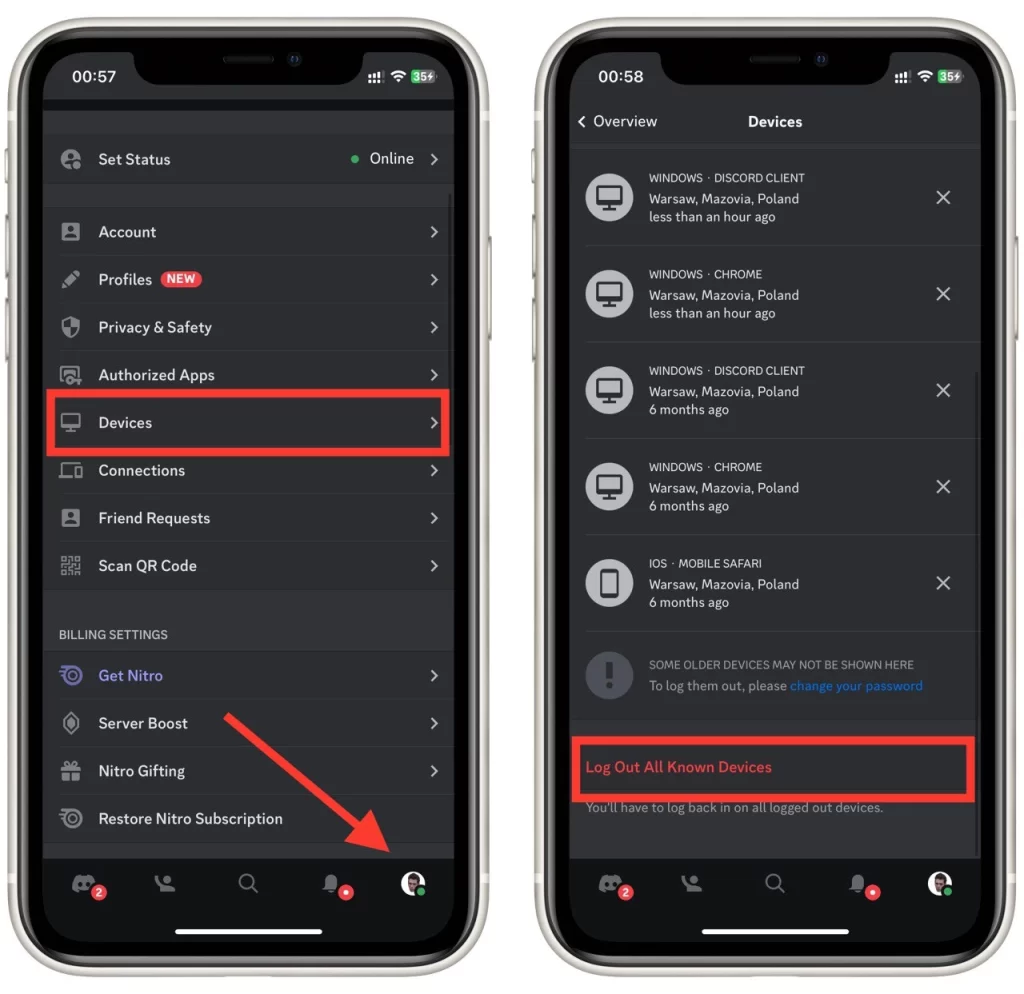
- Bevestig je actie en je bent klaar.
Alle apparaten, inclusief je smartphone, zijn uitgelogd van je Discord account. Dit betekent dat je je login en wachtwoord opnieuw moet invoeren om weer toegang te krijgen tot je account. Voordat je uitlogt, moet je ervoor zorgen dat je de huidige inloggegevens van je account weet.
Merk op dat je hier ook een lijst kunt vinden van apparaten waarop je bent ingelogd met je Discord account en uit te loggen van onnodige apparaten met behulp van het kruis pictogram ernaast.
Hoe uit te loggen uit Discord op je bureaublad
Maar wat als je alleen hoeft uit te loggen uit Discord op dat apparaat? Maak het je nog gemakkelijker! De instructies zijn hetzelfde voor Windows, Mac en webversies. Om dit te doen, moet je:
- Open de Discord app op je desktop en zorg ervoor dat je bent ingelogd.
- Zoek het tandwielpictogram in de linkerbenedenhoek van het scherm en klik erop.
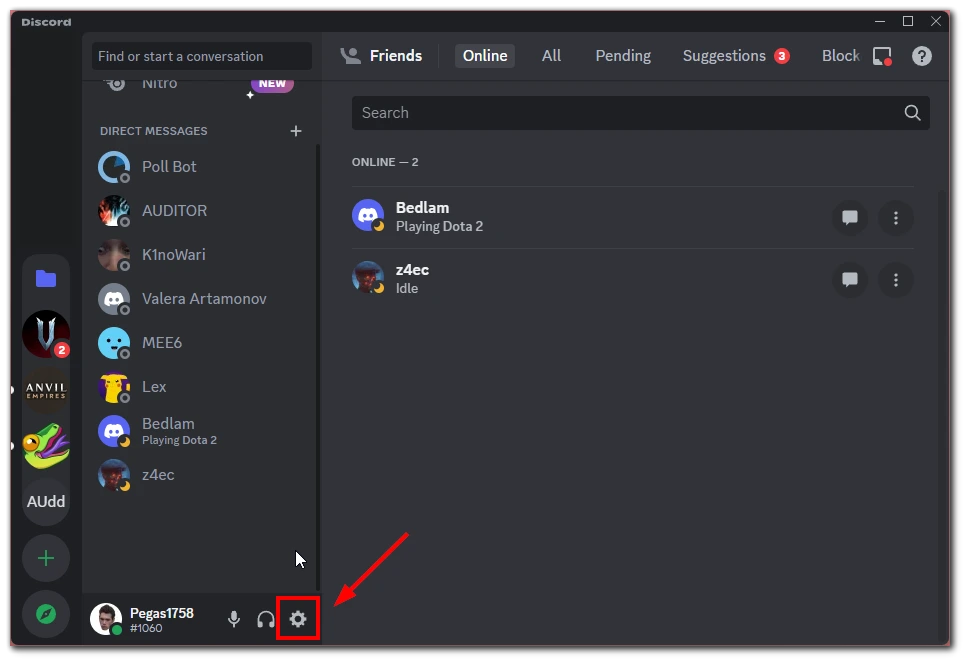
- Het instellingenmenu verschijnt. Klik op de optie “Uitloggen” onderaan het menu.
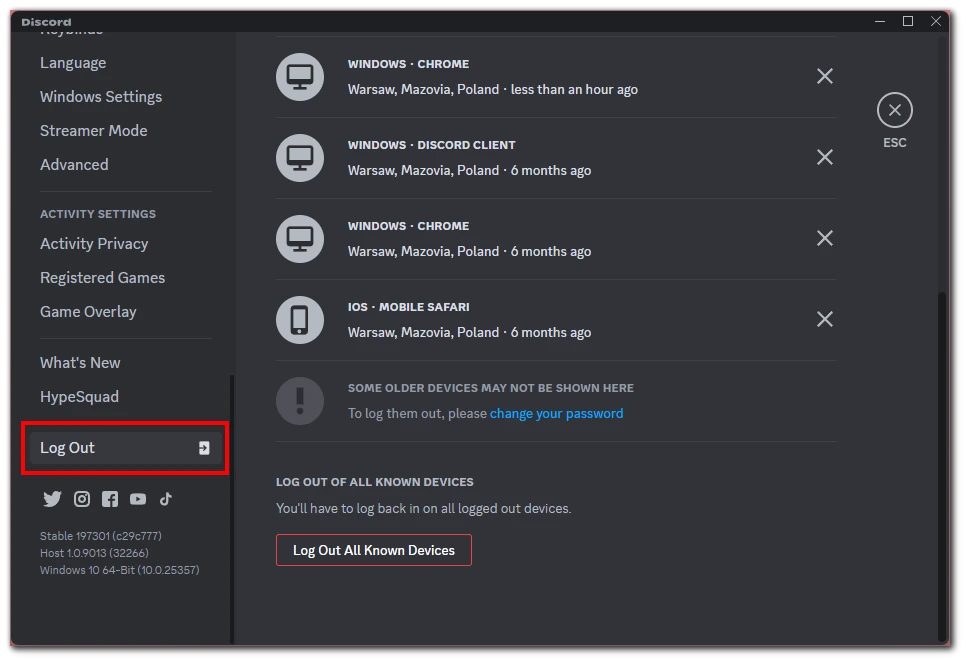
- Er verschijnt een pop-upvenster met de vraag of je wilt uitloggen. Klik op de knop “Log uit” om te bevestigen.
En daar heb je het! Je bent nu uitgelogd bij Discord op je desktop. Onthoud dat uitloggen van de desktop-app alleen geldt voor dat specifieke apparaat. Als je je voor alle apparaten wilt afmelden, volg dan de stappen in de vorige paragraaf.
Hoe log je uit bij Discord op iPhone of Android?
Als je een fervent Discord-gebruiker bent op je mobiele apparaat, moet je misschien uitloggen om verschillende redenen, zoals beveiliging of om iemand anders je telefoon te laten gebruiken. Hier lees je hoe je uitlogt uit Discord op je iPhone of Android-toestel:
- Open de Discord app op je mobiele apparaat en zorg ervoor dat je bent ingelogd.
- Tik op je profielfoto in de rechterbenedenhoek van het scherm om je accountinstellingen te openen.
- Scroll in het menu dat verschijnt naar beneden tot je de knop “Afmelden” ziet en tik erop.
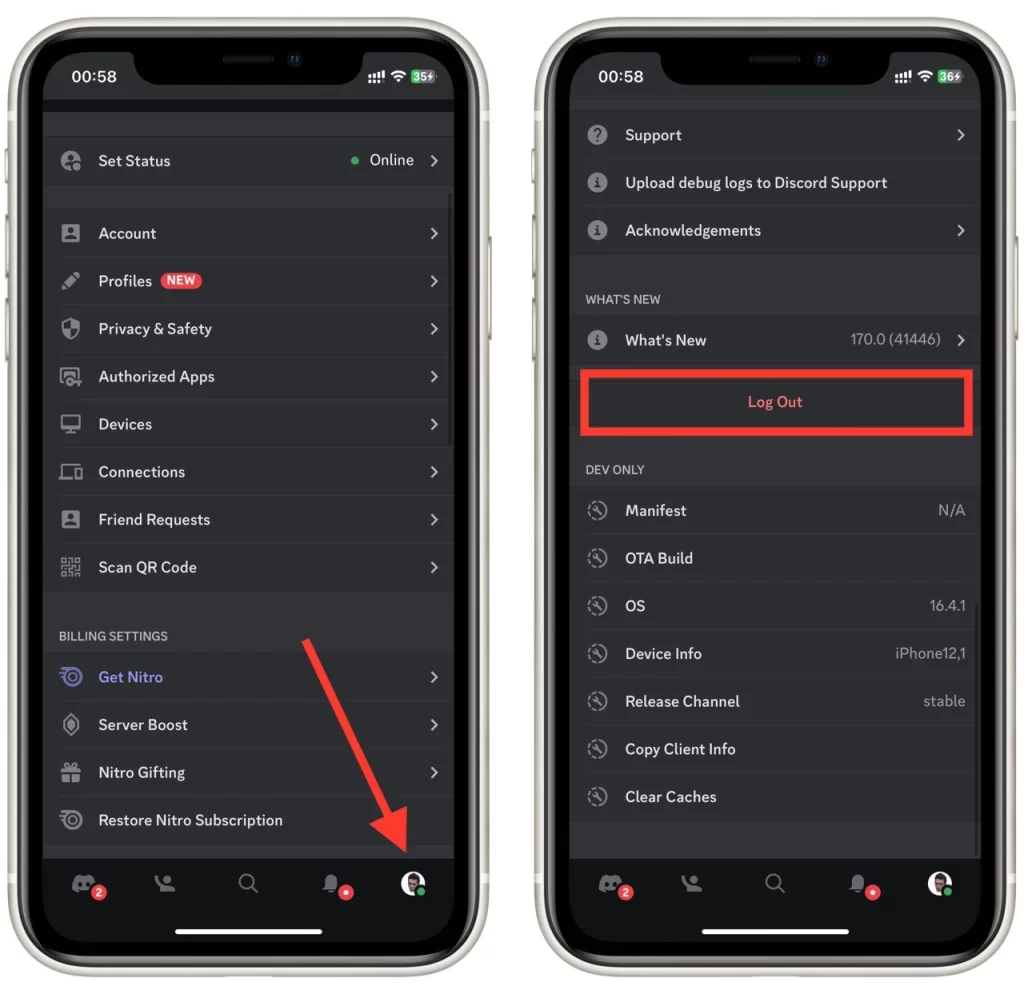
- Er verschijnt een pop-up met de vraag of je wilt uitloggen. Tik op “Log uit” om te bevestigen.
- Je wordt uitgelogd bij Discord op je mobiele apparaat.
En dat is het! Je bent succesvol uitgelogd bij Discord op je iPhone of Android-toestel. Onthoud dat uitloggen alleen geldt voor het specifieke apparaat dat je gebruikt.
Hoe verander je het wachtwoord op Discord
Er is een andere radicale manier om aan alle Discord sessies tegelijk te ontsnappen. Je kunt je wachtwoord veranderen. Daarna zal Discord automatisch alle actieve sessies beëindigen en moet je je account opnieuw invoeren met een nieuw wachtwoord op alle apparaten. Om dit te doen, moet je:
- Open de Discord app of website en log in op je account.
- Klik op het tandwielpictogram linksonder in het scherm om naar je gebruikersinstellingen te gaan.
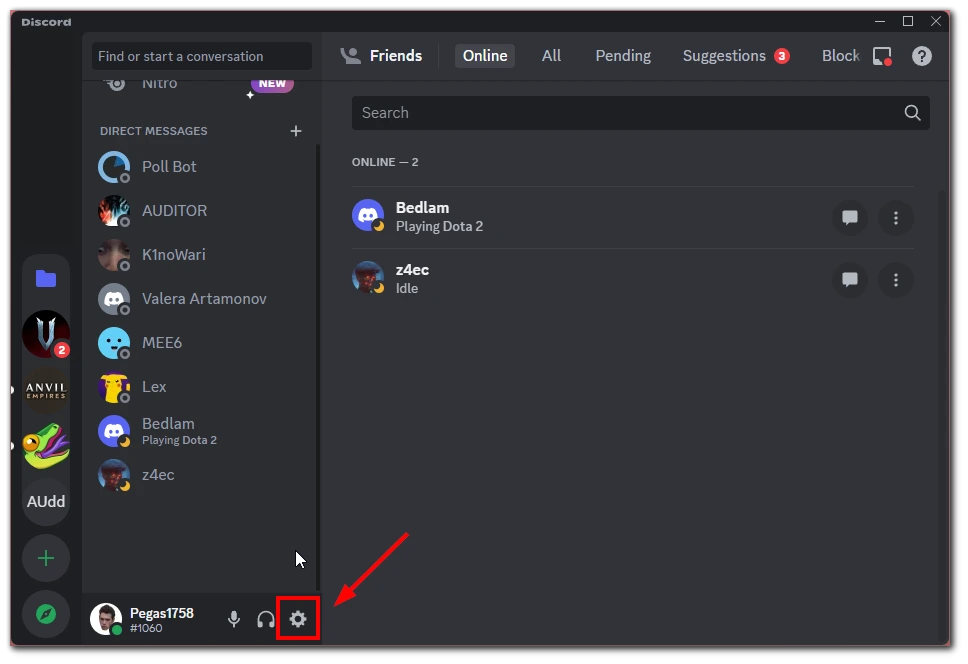
- Klik in het menu aan de linkerkant op het gedeelte “Mijn account”.
- Scroll naar beneden naar het gedeelte “Wachtwoord en verificatie” en klik op de knop “Wachtwoord wijzigen”.
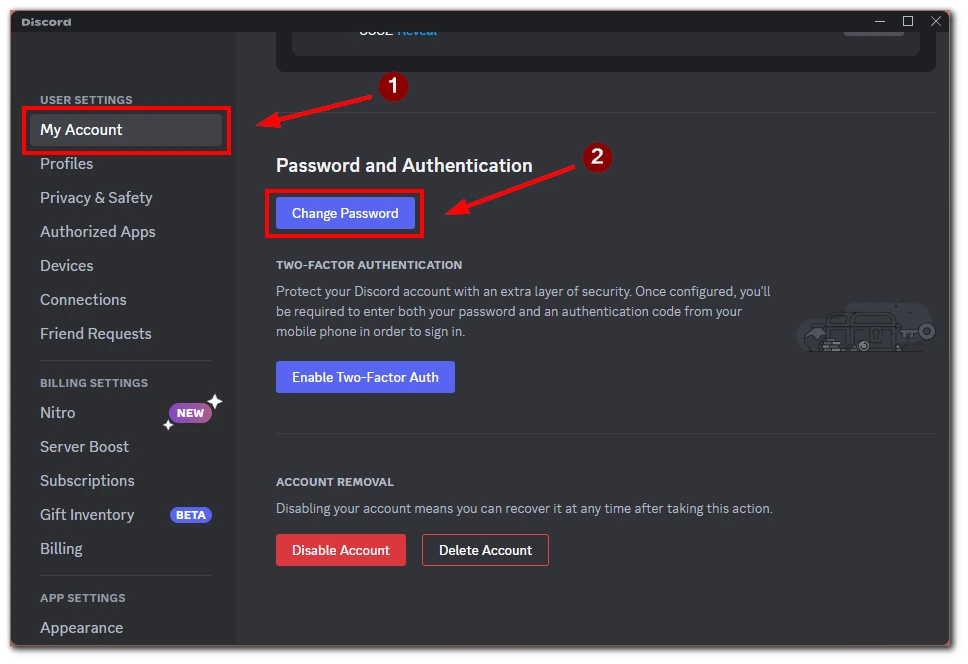
- Je wordt gevraagd om je huidige wachtwoord en een nieuw wachtwoord in te voeren. Zorg ervoor dat je een sterk en uniek wachtwoord aanmaakt.
- Zodra je je nieuwe wachtwoord hebt ingevoerd, klik je op de knop “Gereed” om je wachtwoord bij te werken.
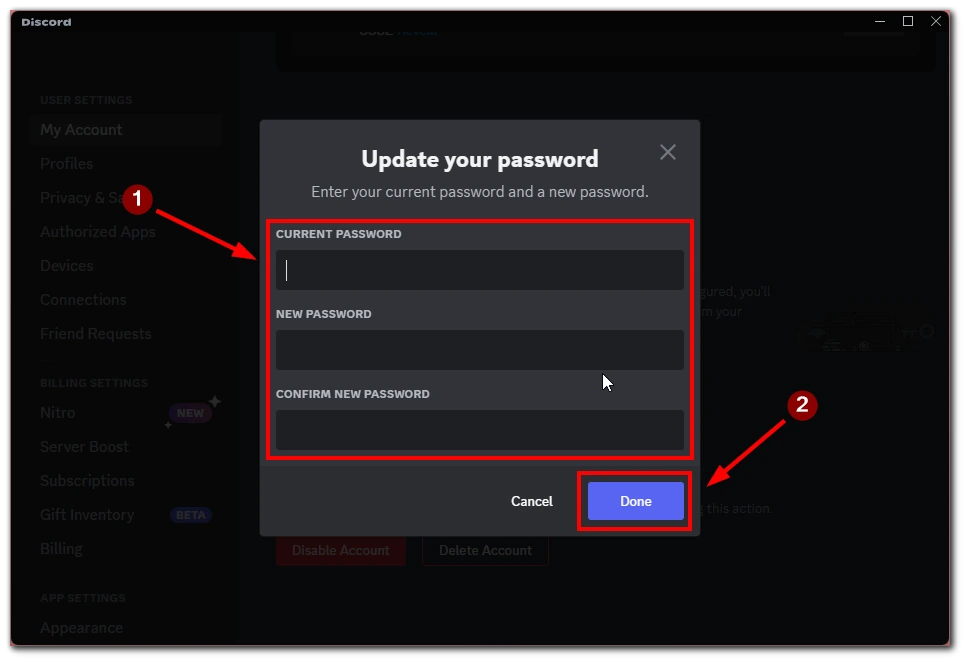
- Discord zal je dan uitloggen uit alle actieve sessies. Je moet opnieuw inloggen met je nieuwe wachtwoord op elk Discord-apparaat.
Dat is het! Je hebt nu met succes je wachtwoord op Discord gewijzigd. Vergeet niet je nieuwe wachtwoord veilig te bewaren en vermijd het gebruik van hetzelfde wachtwoord op meerdere websites of diensten om je account veilig te houden.










